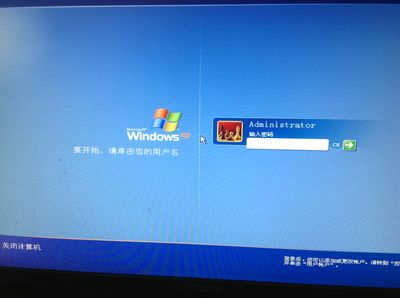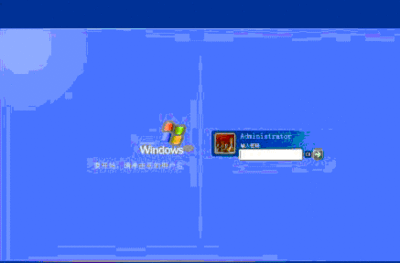如果我们的win7系统设置了用户密码,在开机的时候,不小心忘记了win7开机密码,怎么办呢?今天小编与大家分享下解决忘记win7开机密码的具体操作步骤,有需要的朋友不妨了解下。
忘记win7开机密码解决方法一1.启动Win7旗舰版系统,在开机前按下键盘上的F8,在出现的Windows高级启动选项界面中,用键盘上的“”键,选中“带命令提示符的安全模式”,同时按下键盘上的Enter键(回车键),如图1所示:
2.在出现的账号选择窗口中点击“Administrator”,如图2所示:
3.进入带命令提示符的安全模式后,会弹出管理员模式的命令提示符窗口,在命令提示符窗口中输入net user Smile /add,按下键盘上的回车键,就完成了增加用户操作,如图3所示:
4.再在命令提示符窗口中输入net localgroup administrators Smile /add,就完成了升级管理员的操作,如图4所示
5.在命令提示符窗口中输入shutdown /r /t 5 /f,按下键盘上的回车键,重新启动计算机,如图5所示:
6.按下回车键后,系统会提示在一分钟内注销计算机窗口,重新启动计算机完成后,选择Smile账号。
7.进入Smile账号后,点击“开始”“控制面板”→“添加或删除用户帐户”→选择要删除的忘记开机密码的用户→点击“删除密码”即可。
忘记win7开机密码解决方法二1、把大白菜启动U盘插入自己电脑,然后开机。开机时按下键盘的delete键进入BIOS设置,将U盘设为第一引导盘,当然不同的电脑进入BIOS的方法略有不同,有些电脑需要按下键盘的F2等才能进入BIOS设置!在BIOS中我们将U盘设置为第一引导顺序!然后按键盘F10保存设置。
2、电脑重新启动后,自动进入了大白菜启动界面!运行大白菜WIN8PE精简版系统。
3、等待一会就进入了winpe系统,然后点击桌面的登陆密码清除工具。

4、点击密码清除工具界面的打开按钮。
5、点击要清除的账号密码,这里选择管理员账号administrator,然后选择修改密码。
6、可以输入新的登陆密码,当然也可以不输入任何东西,直接确定。这样就直接清除了密码。
7、点击界面上的保存修改。
8、重新开启电脑,会发现登陆密码已经清除了,直接进入了win7操作系统。
 爱华网
爱华网